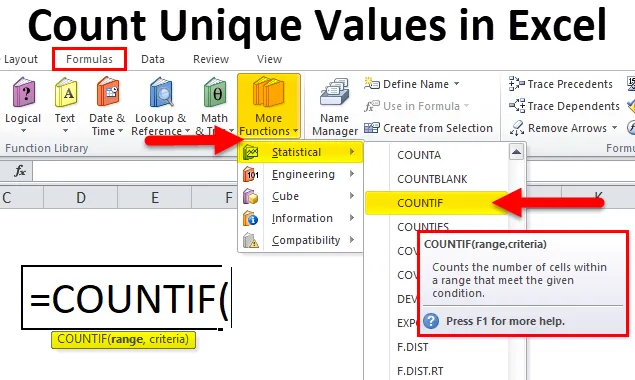
Počet jedinečných hodnôt v Exceli (obsah)
- Spočítajte jedinečné hodnoty v Exceli pomocou COUNTIF
- COUNTIF vzorec v Exceli
- Ako spočítať jedinečné hodnoty v Exceli pomocou COUNTIF?
Spočítajte jedinečné hodnoty v Exceli pomocou COUNTIF
- COUNTIF Function je preddefinovaná integrovaná funkcia v Exceli, ktorá je kategorizovaná do štatistickej funkcie.
- Funkcia COUNTIF počíta bunky na základe podmienky, ktorú uvediete vo vzorci.
- Je to pokročilá alebo inovovaná verzia funkcie COUNT.
- Funkcia COUNTIF je schopná počítať rôzne druhy buniek, tj bunky s textovými hodnotami, dátumovými hodnotami, medzerami alebo neprázdnymi, bunky s počtom alebo číselnými hodnotami, bunky so špecifickými slovami alebo znakmi atď.
- Funkcia COUNTIF v Exceli je flexibilná, ľahko použiteľná a veľmi jednoduchá funkcia s niekoľkými argumentmi.
- Funkcia COUNTIF môže byť tiež integrovaná s inými excelovými funkciami (napr. COUNTIF spolu s rôznymi excelovými funkciami s jedným alebo viacerými kritériami) na získanie požadovaného výstupu.
definícia
Funkcia COUNTIF počíta počet buniek v určenom rozsahu na základe konkrétnej podmienky alebo použitých kritérií.
COUNTIF vzorec v Exceli
Nižšie je vzorec COUNTIF v Exceli:
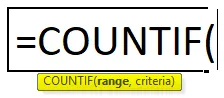
Funkcia COUNTIF má dva argumenty, tj rozsah, kritériá.
- Rozsah : (povinný alebo povinný argument) Označuje rozsah buniek, na ktoré sa budú kritériá uplatňovať.
- Kritériá: (povinný alebo povinný argument) Je to podmienka, ktorá sa použije na hodnoty uvádzané rozsahom buniek. Označuje, čo treba počítať.
Poznámka: Môže to byť buď textový reťazec, odkaz na bunku alebo matematický / logický výraz.
- V argumente Kritériá musia byť nečíselné hodnoty vždy uzavreté v úvodzovkách.
- Argument Kritériá nerozlišuje veľké a malé písmená, keď môže zvážiť malé, správne a veľké písmená.
- Zástupné znaky možno použiť aj v argumente kritérií funkcie COUNTIF.
Tri najčastejšie používané zástupné znaky vo funkciách Excel COUNTIF sú:
- OTÁZKA (?): Používa sa na sledovanie alebo identifikáciu alebo vytvorenie počtu jediného znaku.
- Hviezdička (*): Zhodné s akoukoľvek sekvenciou úvodných alebo koncových znakov.
- Tilde (~): Zistenie skutočného otáznika alebo hviezdičky.
Funkcia COUNTIF je čisto založená na logike toho, čo použijete v argumente kritéria.
Vo funkcii COUNTIF sa môžu použiť rôzne aritmetické operátory:
| < | Menej ako |
| > | Väčší než |
| = | Rovná |
| <= | Menej ako alebo rovné |
| > = | Väčší alebo rovný |
| Menej ako alebo viac ako |
Uvedení operátori sa používajú v argumente Kritériá funkcie COUNTIF.
Ako spočítať jedinečné hodnoty v Exceli pomocou COUNTIF?
Počítanie jedinečných hodnôt v Exceli Použitie COUNTIF je veľmi jednoduché a ľahko použiteľné. Poďme pochopiť počet jedinečných hodnôt vynikajúcich na niektorom príklade.
Tento počet jedinečných hodnôt si môžete stiahnuť pomocou šablóny Excel COUNTIF tu - Počet jedinečných hodnôt pomocou šablóny Excel COUNTIFPočet hodnôt pre danú jedinečnú hodnotu čísla v Exceli - príklad č. 1
V nižšie uvedenom príklade. Tabuľka obsahuje meno študenta v stĺpci B (B8 až B24) a skóre každého študenta (C8 až C24). Tu v súbore údajov sa opakuje skóre. Tu musím získať počet jedinečných skóre, tj „35“ z tohto rozsahu údajov (C8: C24).
Použime funkciu COUNTIF v bunke „E9“. Vyberte bunku „E9“, kde je potrebné použiť funkciu COUNTIF.
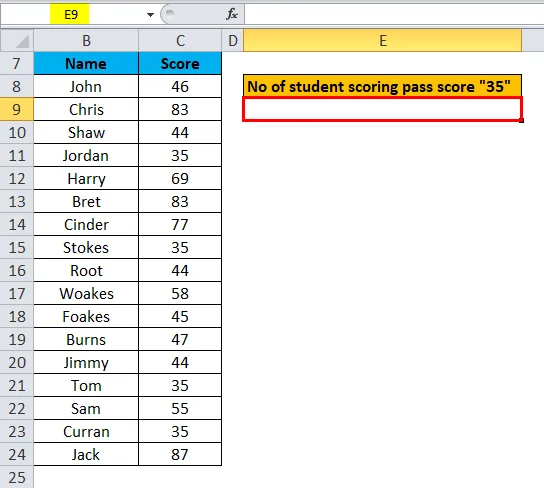
Kliknite na funkčné tlačidlo vloženia (fx) na paneli s nástrojmi vzorca, zobrazí sa dialógové okno. Do vyhľadávacieho poľa funkcie zadajte kľúčové slovo „COUNTIF“, vo výbere funkčného poľa sa zobrazí funkcia COUNTIF. Dvakrát kliknite na funkciu COUNTIF.
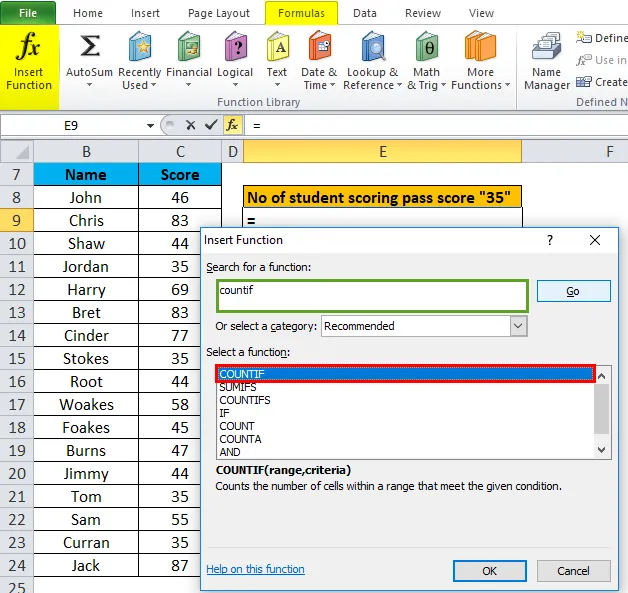
Zobrazí sa dialógové okno, v ktorom je potrebné vyplniť alebo zadať argumenty pre funkciu COUNTIF, tj = COUNTIF (rozsah, kritériá)
- Rozsah : Ak chcete zadať argument rozsahu , kliknite do bunky C8 a zobrazí sa vybratá bunka a potom vyberte bunky do C24. Takže tento rozsah stĺpcov bude vybraný, tj C8: C24.
- Kritériá: Je to stav, ktorý hovorí funkcii spočítavania, ktoré bunky sa majú počítať, tj . 35.
Po zadaní obidvoch argumentov kliknite na tlačidlo ok.
= COUNTIF (C8: C24, 35)
tj vráti počet jedinečných skóre, tj „35“ z tohto rozsahu súborov údajov (C8: C24). Kliknite na tlačidlo OK

Funkcia COUNTIF tu vrátila počet jedinečných skóre, tj „35“ v definovanom rozsahu, tj 4. Úspešné skóre sa objavilo štyrikrát v rozsahu množiny údajov (C8: C24).

Počet hodnôt pre danú jedinečnú hodnotu textu v Exceli - príklad č. 2
V nižšie uvedenom príklade obsahuje tabuľka dátum v stĺpci G (G5 až G20) a deň v stĺpci (H5 až H20). Tu, v súbore údajov je opakovanie dní, tu musím získať počet jedinečných dní, tj „utorok“ iba z tohto rozsahu súborov údajov (H5: H20).
Použime funkciu COUNTIF v bunke „J7“. Vyberte bunku „J7“, kde je potrebné použiť funkciu COUNTIF.
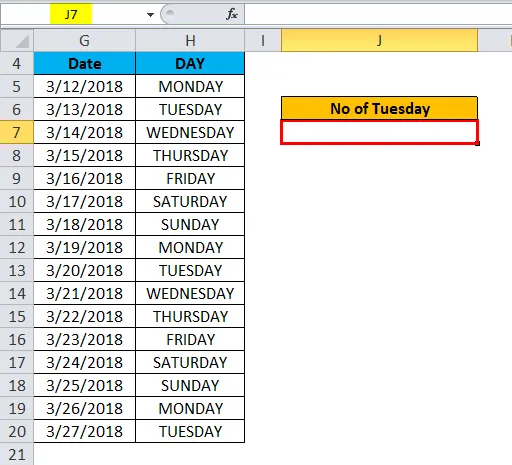
Kliknite na funkčné tlačidlo vloženia (fx) na paneli s nástrojmi vzorca, zobrazí sa dialógové okno. Do vyhľadávacieho poľa funkcie zadajte kľúčové slovo „COUNTIF“, vo výbere funkčného poľa sa zobrazí funkcia COUNTIF. Dvakrát kliknite na funkciu COUNTIF.
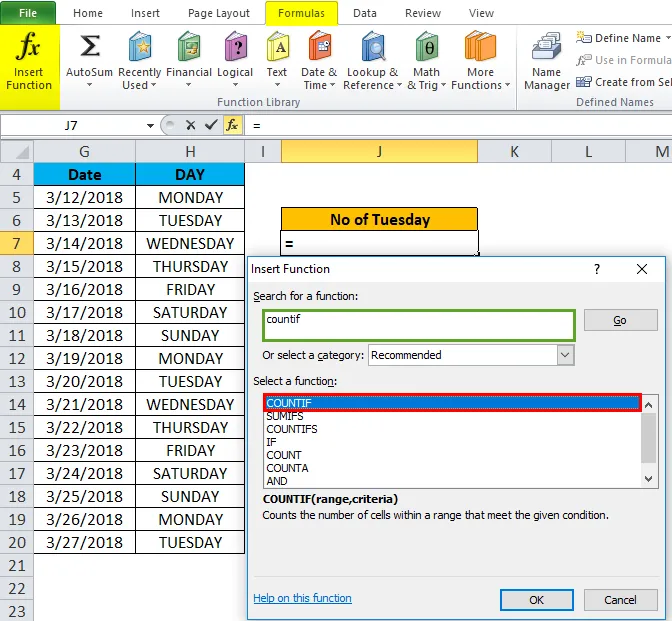
Zobrazí sa dialógové okno, v ktorom je potrebné vyplniť alebo zadať argumenty pre funkciu COUNTIF, tj = COUNTIF (rozsah, kritériá)
- Rozsah : Ak chcete zadať argument rozsahu , kliknite do bunky H5 a zobrazí sa vybratá bunka a potom vyberte bunky do H20. Takže tento rozsah stĺpcov bude vybraný, tj H5: H20.
- Kritériá: Je to podmienka, ktorá povoľuje funkciu countif, ktoré bunky majú počítať alebo textovú hodnotu obsahujúcu bunky, tj . "Utorok".
Tu používame textovú hodnotu alebo podmienku, musíme ich zadať do úvodzoviek. Ďalšia vec, ktorú by ste mali vedieť, sú kritériá. nerozlišuje sa veľké a malé písmená, kde môžete použiť aj formát „Utorok“ vo formáte malých písmen
Po zadaní obidvoch argumentov kliknite na tlačidlo ok.
= COUNTIF (H5: H20, „Utorok“)
tj vráti počet jedinečných textových hodnôt, tj „utorok“ z tohto rozsahu súborov údajov (H5: H20). Kliknite na tlačidlo OK.
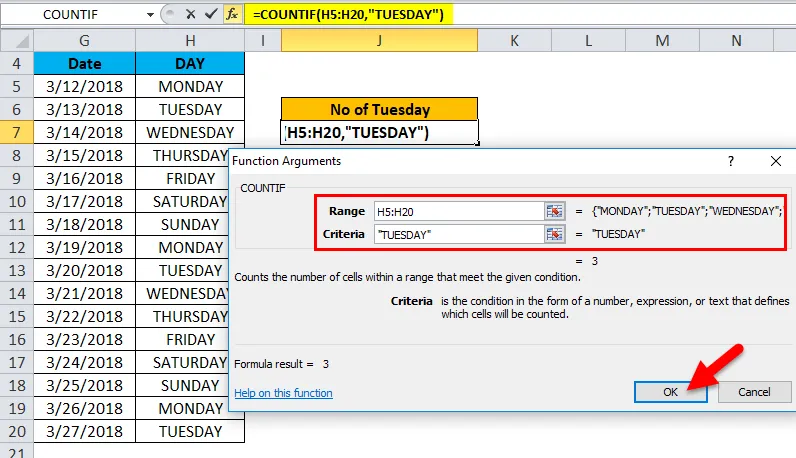
Funkcia COUNTIF tu vrátila počet jedinečných textových hodnôt, tj „utorok“ v definovanom rozsahu, tj 3. utorok sa objavil trikrát v rozsahu množiny údajov (H5: H20).
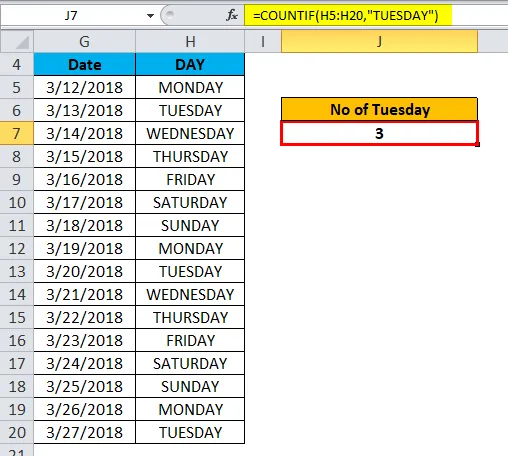
Predpokladajme, že chcete počítať soboty a nedele, ale túto funkciu COUNTIF môžete stále používať. Textová hodnota začína textom „S“ . môžeme použiť jednoduchú syntaxe COUNTIF.
Tu môžeme použiť divoký znak, hviezdičku (*), aby zodpovedal sekvencii vedúceho znaku, tj „s“
Umožňuje platbu, ako to funguje, tu používam vzorec = COUNTIF (H5: H20, ”S *”)
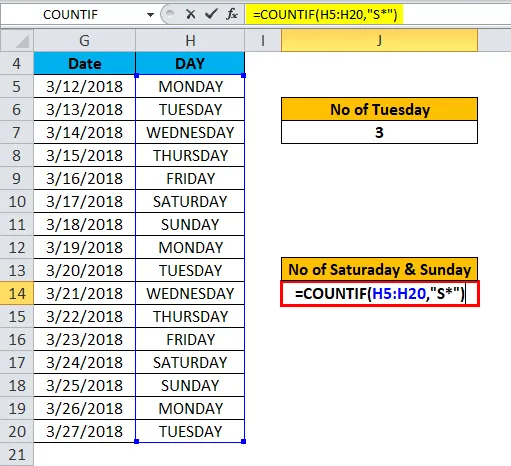
kde vracia počet sobôt a nedieľ, tj 4
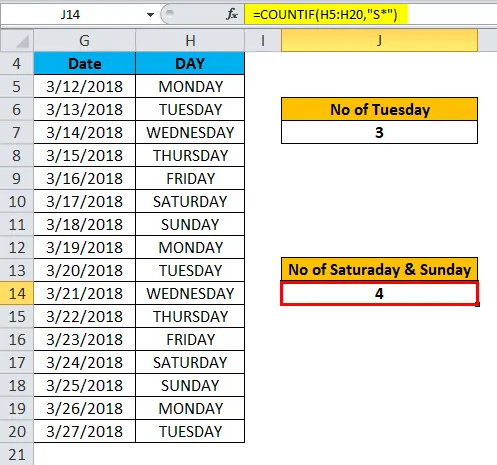
Pamätajte na počet jedinečných hodnôt v programe Excel
- Funkcia COUNTIF nie je použiteľná pre nesusediaci rozsah buniek.
- Ak argument v textovom reťazci obsahuje viac ako 255 znakov alebo viac ako 255 znakov. ako # HODNOTA! vyskytne sa chyba .
Odporúčané články
Toto je príručka na počítanie jedinečných hodnôt vo formáte Excel pomocou COUNTIF. Tu diskutujeme o vzorci COUNTIF v Exceli a o tom, ako spočítať jedinečné hodnoty v Exceli spolu s praktickými príkladmi a stiahnuteľnou šablónou Excel. Môžete si tiež prečítať naše ďalšie navrhované články -
- Sprievodca Excelom Funkcia COUNTIF
- Ako používať funkciu RANK v Exceli?
- COMBIN Funkcia v Exceli s najlepšími príkladmi
- Informácie o funkcii počtu Excel
- Počet znakov v Exceli (príklady so šablónou Excelu)